整个Internet中连接了数以亿记的服务器、个人主机。大部分的网站、邮件等服务器都使用了域名形式的地址,这种形式的地址更加直观且更容易被用户记住。
DNS系统在网络中的作用就是维护着一个地址数据库,其中记录了各种主机域名与IP地址的对应关系,以便为客户提供正向或反向的地址查询服务,即正向解析和反向解析。
<正向解析>:根据域名查IP地址,将指定的域名 解析为相对应的IP地址,域名的正向解析是DNS服务器最基本的功能,也是最常见的功能。
<反向解析>:根据IP地址查域名,将指定的IP地址解析为相对应的域名,域名的反向解析不是很常用,只在一些特殊场合会用到,如可用于反垃圾邮件的验证。
一:DNS正向解析:
小示例:通过配置DNS,可以通过域名解析到对应的IP地址。
(1)下载DNS服务的软件包,并查看配置文件。
1.[root@localhost ~]\# yum install bind -y //下载DNS的软件包 2.[root@localhost ~]\# rpm -qc bind //查看DNS的配置文件 /etc/named.conf //主配置文件 /etc/named.rfc1912.zones //区域配置文件 /var/named/named.localhost //区域数据配置文件 (2)先修改主配置文件。
3.[root@localhost ~]\# vim /etc/named.conf 
(3)再修改区域配置文件。
4.[root@localhost ~]\# vim /etc/named.rfc1912.zones 
(4)最后修改区域数据配置文件。先把模板复制出来,再更改配置。
5.[root@localhost ~]\# cd /var/named [root@localhost named]\# ls 6.[root@localhost named]\# cp -p named.localhost kgc.com.zone 7.[root@localhost named]\# vim kgc.com.zone 
(5)修改域名解析配置文件,此文件保存本机需使用的DNS服务器的IP地址。把IP地址改为本机IP地址,这样就可以在本机直接解析域名。
8.[root@localhost named]\# vim /etc/resolv.conf 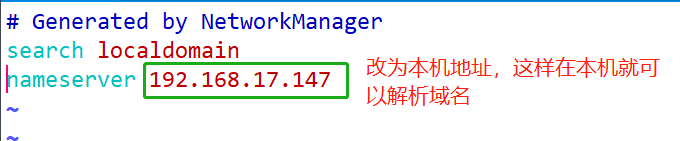
(6)关闭防火墙和增强性安全功能。
9.[root@localhost named]\# systemctl stop firewalld 10.[root@localhost named]\# setenforce 0 (7)开启DNS服务。并查看是否开启,DNS服务的端口是53端口。
11.[root@localhost named]\# systemctl start named 12.[root@localhost named]\# netstat -nuap | grep 53 
(8)用host命令解析域名,能够解析出IP地址。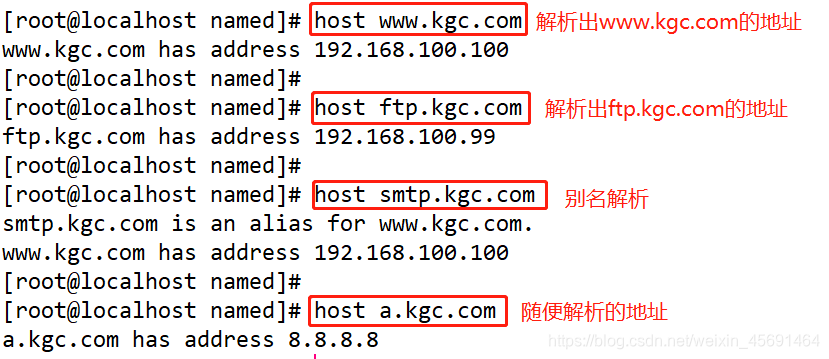
二:DNS反向解析
小示例:通过配置DNS,可以通过IP地址解析到对应的域名。
在配置正向解析的基础上更改配置:
(1)更改区域配置文件:添加反向解析区域。
[root@localhost named]\# vim /etc/named.rfc1912.zones 
(2)更改区域数据配置文件:复制模板,更改配置。
[root@localhost named]\# cd /var/named [root@localhost named]\# ls [root@localhost named]\# cp -p named.localhost yun.com.zone [root@localhost named]\# vim yun.com.zone 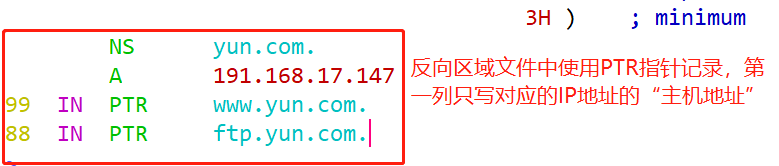
(3)重启DNS服务。
[root@localhost named]\# systemctl restart named (4)用host命令解析IP地址,解析出对应的域名。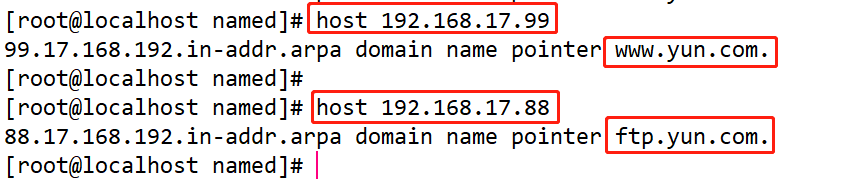
三:主从同步。
示例:
开2台linux,一台作为主服务器,另一台作为从服务器。
主服务器IP :192.168.17.147
从服务器 IP :192.168.17.141
目的:通过主从服务配置,在主服务器配置的域名,能够在从服务器上解析IP地址。
1,主服务器配置:
(1)先下载DNS的软件包,更改主配置文件,监听地址改为any或者本机地址。允许任意网段在找本DNS服务器解析。
[root@localhost ~]\# yum install bind -y [root@localhost ~]\# vim /etc/named.conf 
(2)更改区域配置文件。把从服务器地址添加进去。
[root@localhost ~]\# vim /etc/named.rfc1912.zones 
(3)更改区域数据配置文件。添加域名与IP对应关系记录。
[root@localhost ~]\# cd /var/named [root@localhost named]\# ls [root@localhost named]\# cp -p named.localhost kgc.com.zone [root@localhost named]\# vim kgc.com.zone 
(4)DNS服务器的配置文件修改完,开启服务,并把防火墙和增强性安全功能关闭。
[root@localhost named]\# systemctl start named [root@localhost named]\# systemctl stop firewalld [root@localhost named]\# setenforce 0 2,从服务器:
(1)先下载DNS的软件包,更改主配置文件,监听地址改为any或者本机地址。允许任意网段在找本DNS服务器解析。
[root@localhost ~]\# yum install bind -y [root@localhost ~]\# vim /etc/named.conf 
(2)更改区域配置文件。更改服务器类型,把主服务器地址添加进去。
[root@localhost ~]\# vim /etc/named.rfc1912.zones 
(3)开启服务,并把防火墙和增强性安全功能关闭。
[root@localhost slaves]\# systemctl start named [root@localhost ~]\# systemctl stop firewalld [root@localhost ~]\# setenforce 0 (4)在区域数据所在目录会自动生成 slaves目录。目录里有主服务器所创建的区域数据配置文件,说明同步成功。
[root@localhost ~]\# cd /var/named [root@localhost named]\# ls [root@localhost named]\# cd slaves [root@localhost slaves]\# ls 
(5)修改域名解析配置文件,此文件保存本机需使用的DNS服务器的IP地址。把IP地址改为本机IP地址,这样就可以在本机直接解析域名。
[root@localhost slaves]\# vim /etc/resolv.conf 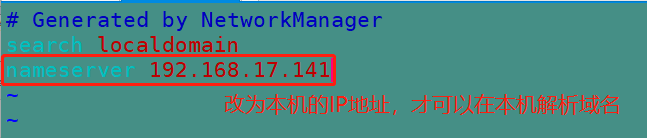






















 2451
2451











 被折叠的 条评论
为什么被折叠?
被折叠的 条评论
为什么被折叠?








